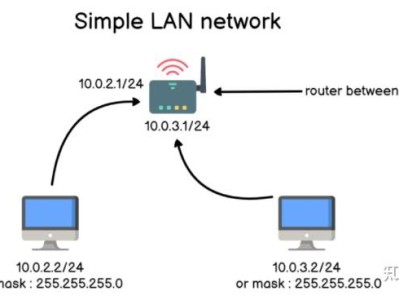Ubuntu安装NVIDIA驱动
安装NVIDIA驱动
apt命令安装
安装包安装
同时安装驱动和CUDA
自动安装(推荐)
准备操作
禁用nouveau显卡驱动
安装NVIDIA显卡驱动
验证
安装NVIDIA驱动
准备操作
确定系统识别到了显卡
root@master:~# lspci | grep -i nvidia 03:00.0 3D controller: NVIDIA Corporation TU104GL [Tesla T4] (rev a1)
列出已安装的NVIDIA软件包
dpkg -l | grep -i nvidia
安装方法不同,卸载方法也不同,建议都试试以下命令,确保卸载干净
sudo nvidia-uninstall sudo apt remove --purge '^nvidia-.*'
安装必要依赖
sudo apt install gcc make
如果使用了显示管理器服务,则停止
sudo service lightdm stop
禁用nouveau显卡驱动
nouveau是第三方开发的开源显卡驱动,安装NVIDIA官方的显卡驱动之前,需要先禁用它。
编辑vim /etc/modprobe.d/blacklist.conf文件,末尾添加如下代码
blacklist nouveau options nouveau modeset=0
执行更新
sudo update-initramfs -u
重启
reboot
重启后通过以下命令验证,没有任何输出结果则代表禁用成功
lsmod | grep nouveau
安装NVIDIA显卡驱动
apt命令安装
执行如下命令,查看适合的驱动
root@master:~# ubuntu-drivers devices ERROR:root:aplay command not found == /sys/devices/pci0000:00/0000:00:0f.0 == modalias : pci:v000015ADd00000405sv000015ADsd00000405bc03sc00i00 vendor : VMware model : SVGA II Adapter manual_install: True driver : open-vm-tools-desktop - distro free == /sys/devices/pci0000:03/0000:03:00.0 == modalias : pci:v000010DEd00001EB8sv000010DEsd000012A2bc03sc02i00 vendor : NVIDIA Corporation model : TU104GL [Tesla T4] driver : nvidia-driver-418-server - distro non-free driver : nvidia-driver-535-server - distro non-free driver : nvidia-driver-535 - distro non-free recommended driver : nvidia-driver-450-server - distro non-free driver : nvidia-driver-525 - distro non-free driver : nvidia-driver-470-server - distro non-free driver : nvidia-driver-470 - distro non-free driver : nvidia-driver-525-server - distro non-free driver : xserver-xorg-video-nouveau - distro free builtin
软件源会推荐可以用于本机的驱动版本,建议选择系统recommend(推荐即最适合)的版本
执行如下命令即可安装驱动
root@master:~# apt-get install nvidia-driver-535 Reading package lists... Done Building dependency tree... Done Reading state information... Done The following additional packages will be installed:
安装包安装
进入NVIDIA官网,选择电脑类型和显卡型号,然后Search得到适配的版本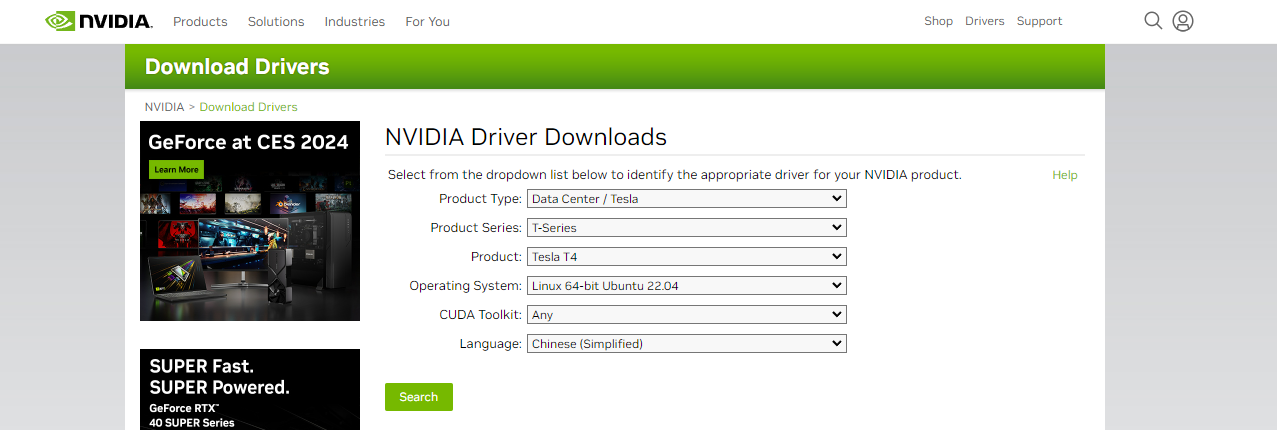
给驱动文件赋予执行权限
sudo chmod 777 NVIDIA-Linux-x86_64-440.95.01.run
执行驱动文件
sudo ./NVIDIA-Linux-x86_64-440.95.01.run
如果使用了GUI,则安装驱动时添加如下几个参数
sudo ./NVIDIA-Linux-x86_64-440.95.01.run -no-x-check -no-nouveau-check -no-opengl-files
禁用opengl后安装才不会出现循环登录的问题,后缀的参数说明如下:
-no-x-check:安装驱动时关闭X服务 -no-nouveau-check:安装驱动时禁用nouveau -no-opengl-files:只安装驱动文件,不安装OpenGL文件
同时安装驱动和CUDA
访问地址:https://developer.nvidia.com/cuda-toolkit-archive,根据系统版本选择安装方式
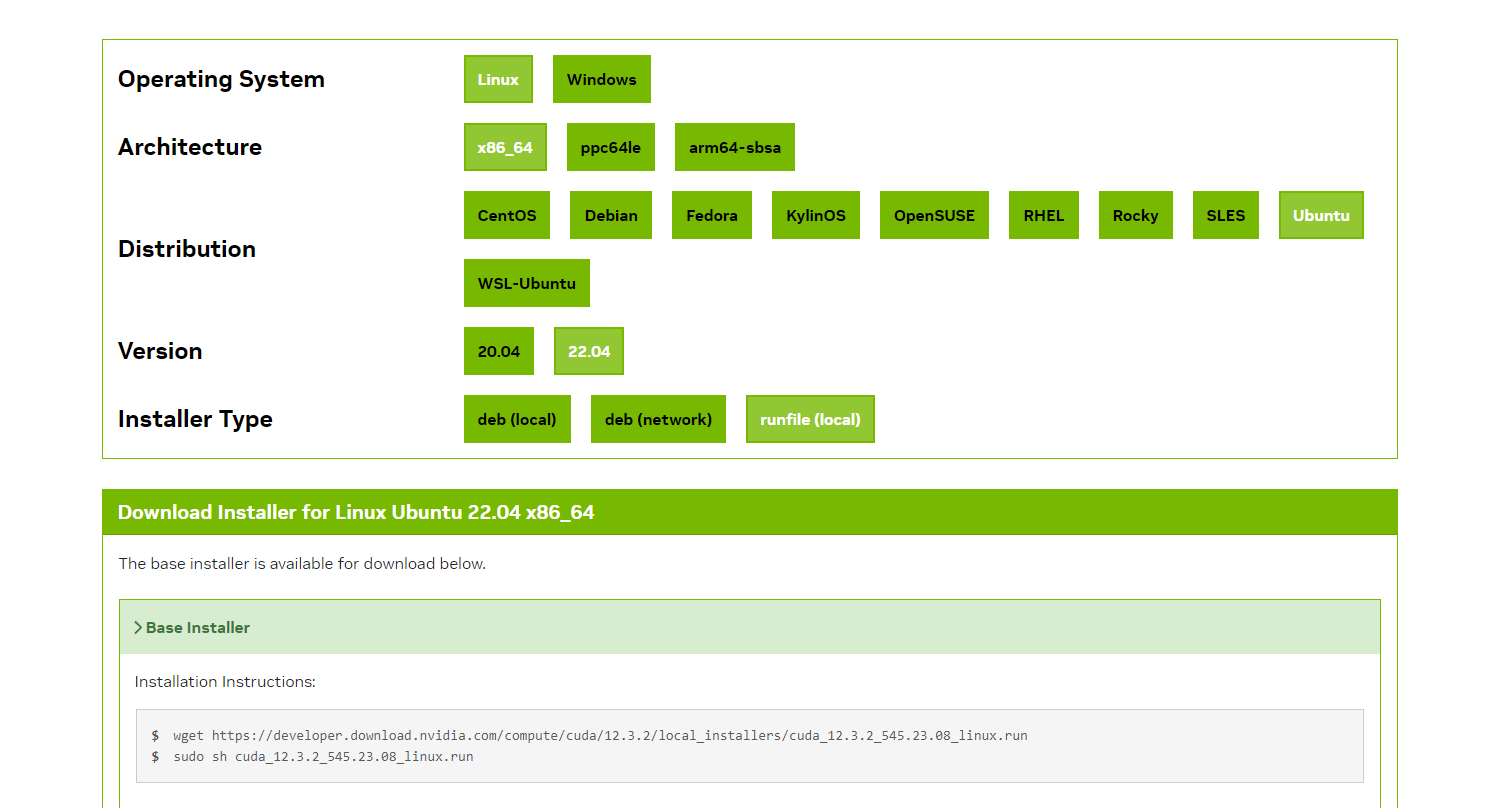
根据安装类型不同,根据对应提示安装驱动即可。
wget https://developer.download.nvidia.com/compute/cuda/12.3.2/local_installers/cuda_12.3.2_545.23.08_linux.run sudo sh cuda_12.3.2_545.23.08_linux.run
自动安装(推荐)
在Ubuntu中,执行如下命令,即可进行自动安装相关驱动,该命令快捷方便,推荐使用。
ubuntu-drivers autoinstall
编辑vim /etc/modprobe.d/nvidia.conf文件,末尾添加以下内容,解决重启后,执行nvidia-smi命令无效的一个兼容性问题
options nvidia NVreg_OpenRmEnableUnsupportedGpus=1
验证
安装成功后,执行以下命令验证驱动
root@master:~# nvidia-smi Tue Jan 9 09:04:07 2024 +---------------------------------------------------------------------------------------+ | NVIDIA-SMI 535.146.02 Driver Version: 535.146.02 CUDA Version: 12.2 | |-----------------------------------------+----------------------+----------------------+ | GPU Name Persistence-M | Bus-Id Disp.A | Volatile Uncorr. ECC | | Fan Temp Perf Pwr:Usage/Cap | Memory-Usage | GPU-Util Compute M. | | | | MIG M. | |=========================================+======================+======================| | 0 Tesla T4 Off | 00000000:03:00.0 Off | 0 | | N/A 64C P8 11W / 70W | 2MiB / 15360MiB | 0% Default | | | | N/A | +-----------------------------------------+----------------------+----------------------+ +---------------------------------------------------------------------------------------+
打赏
 支付宝微信扫一扫,打赏作者吧~
支付宝微信扫一扫,打赏作者吧~

 支付宝微信扫一扫,打赏作者吧~
支付宝微信扫一扫,打赏作者吧~本文链接:https://kinber.cn/post/4799.html 转载需授权!
推荐本站淘宝优惠价购买喜欢的宝贝: